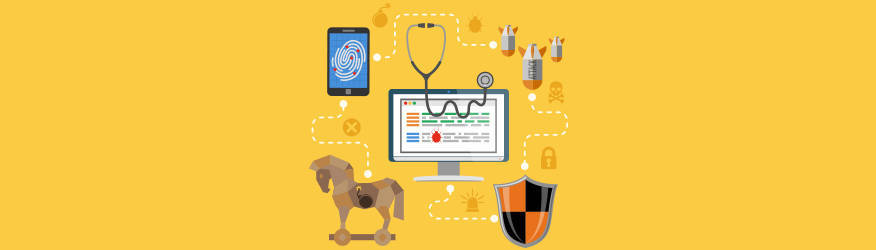U盘文件乱码如何解决?
出现这种问题的原因通常是因为不正常的插拔等情况造成的,导致U盘的文件分配表错乱了建议:此时运行chkdsk 盘符: /f 可以检查出一些错误。当有提示修改文件夹为文件名时,输入Y选择是。更多问题请移步Windows系统不能识别移动硬盘的原因 。
其他解决方案:
1.在问题U盘图标上点右键选择”属性”——”工具”——点“差错”下的”开始检查”结束后问题即解决。如果不行,请继续往下尝试。
2. 尝试为文件重命名,如果可以重命名的话。运行cmd 打开任务管理器,结束explorer进程,切换到cmd命令提示符状态下输入“Del 文件名”后就可以删除文件了,这种方法只适用于可以重命名的文件。在进行操作时先关闭其他一切不相关的程序。
3. 如果重命名文件时系统提示“拒绝访问”,那么在cmd运行模式下运行“chkdsk 盘符: /f”命令检查磁盘错误并修复。 如果出现找到磁盘错误,一般的错误都是可以修复的,在修复完成后就可以删除乱码文件了。 注意:有时,由于乱码文件所在分区为系统区,系统会提示“另一个进程正在调用该卷,是否希望下次开机时检查该卷?”我建议用这样的方法运行chkdsk命令,使用Windows安装盘引导系统,在选择新安装windows界面时,按“R”修复已有系统,进入命令提示符状态,在这里运行“chkdsk /f”命令。我测试过,这样运行的效果要比在Windows下的cmd模式中好很多。再运行“fixmbr”命令修复分区表。也可以修复系统其他的问题。
4.如果进行完上一步仍然无法删除乱码文件,可以使用我们最常用的WinRAR压缩工具来删除,具体的方法是压缩乱码文件并选中“压缩后删除源文件”选项。这样,一般的乱码文件就可以删除了。
5.但是如果文件的磁盘文件索引块已经被破坏,那WinRAR也是没有办法的,这时候就要借用Ghost这个强大的工具了。先把有乱码文件的分区做成镜像文件,再使用Ghost explorer浏览镜像文件,找到乱码文件并删除,再把镜像文件恢复到源分区。这个方法一般可以解决绝大数乱码文件名无法删除的问题。
本文链接:https://www.hqaq.cn/recoverys/644.html

华企盾DSC数据防泄密系统可实现AES256/国密SM4文件透明加解密、U盘加密管理、CAD图纸加密、办公文件加密、源代码加密、财务报表加密、OA/ERP防泄密、屏幕水印管控、终端行为审计等功能。为政府、企事业单位等不同行业提供不同应用的针对性解决方案。